ここで画面左上に表示されるVideo IDをメモっておきましょう。
この記事の目次
選択範囲はできないので注意
残念ですがこのVideoIDはコピーをすることができません。
そのためメモ帳などにメモっておくことを推奨します。
“https://www.youtube.com/watch?v=”+VideoIDにアクセス
次は“https://www.youtube.com/watch?v=”+VideoIDにアクセスしてください。
例えばVideoIDが「aaa」だった場合を見てみましょう。
この場合は「https://www.youtube.com/watch?v=aaa」でアクセスしてください。
「デバッグ情報をコピー」からjosn形式でVideoIDの取得も可能
因みに「デバッグ情報をコピー」からjosn形式でVideoIDの取得も可能です。
「デバッグ情報をコピー」をクリックすればクリップボードにjson形式のデータが移行されます。
そこで、
{ // 中略 “adcpn”: “qVRmF_L-3zMtgQF3”, “addocid”: “r7wDhAoUFL8”, // ← これ “adver”: 2, // 中略 }
などの表示がありますが、これからでもアクセスすることが可能です。
以前に視聴したYoutube動画広告の探し方
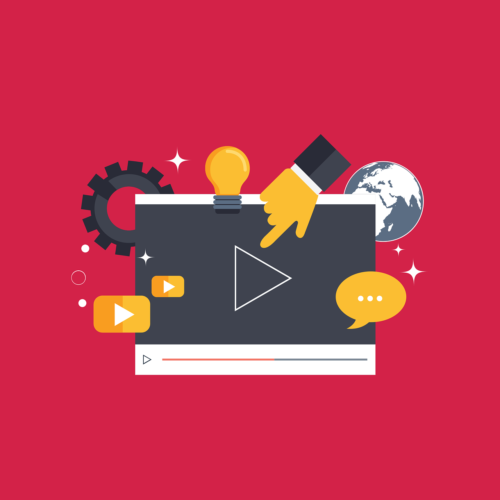
では以前に視聴したYoutube動画広告の探し方をご紹介します。
会社名や商品名がわかる場合
まずは会社名や商品名がわかる場合です。
会社名や商品名がわかる場合は、検索窓に
- 会社名
- 商品名
などを入力して検索してみましょう。
会社名や商品名が不明な場合
次は会社名や商品名が不明な場合です。
会社名や商品名が不明な場合は思い当たる節をとりあえず詰め込んで検索してみましょう。
同様の検索方法がたくさんあれば、関連性の高い動画の一覧で表示される可能性があります。
YouTube動画広告の種類

ではここでYouTube動画広告の種類をご紹介します。








